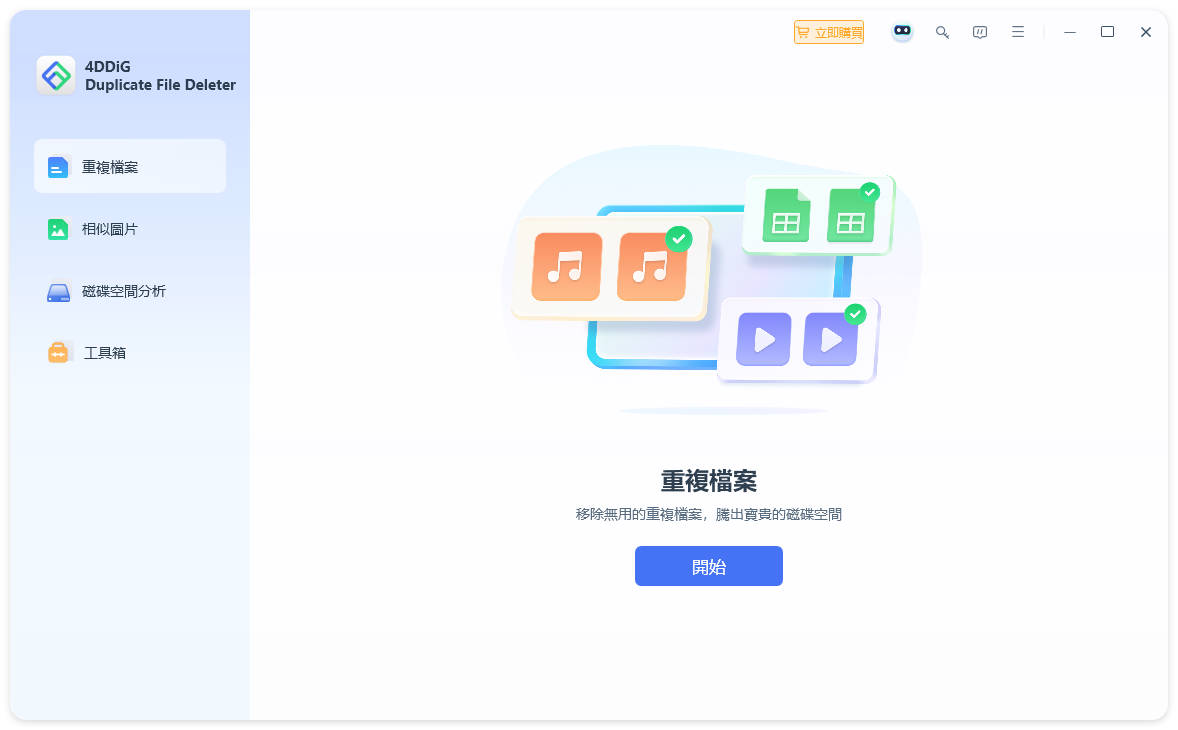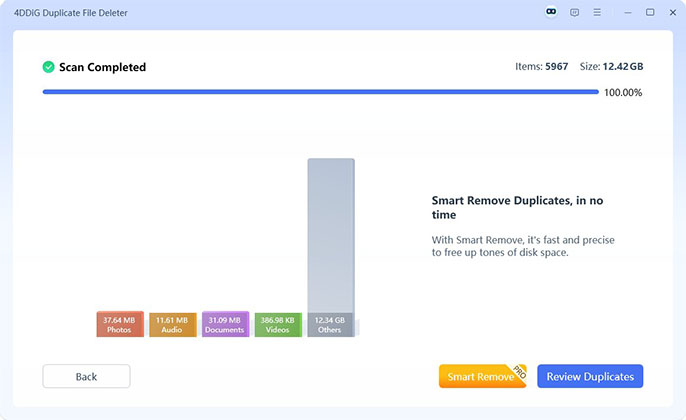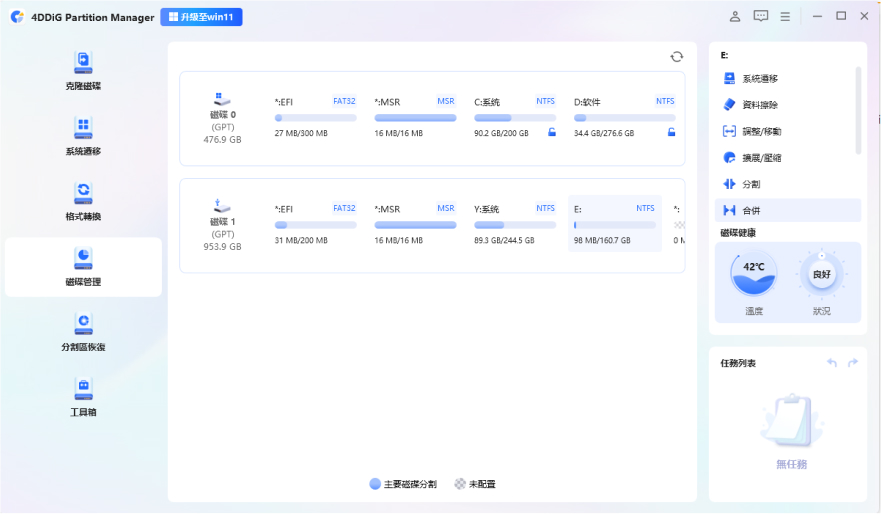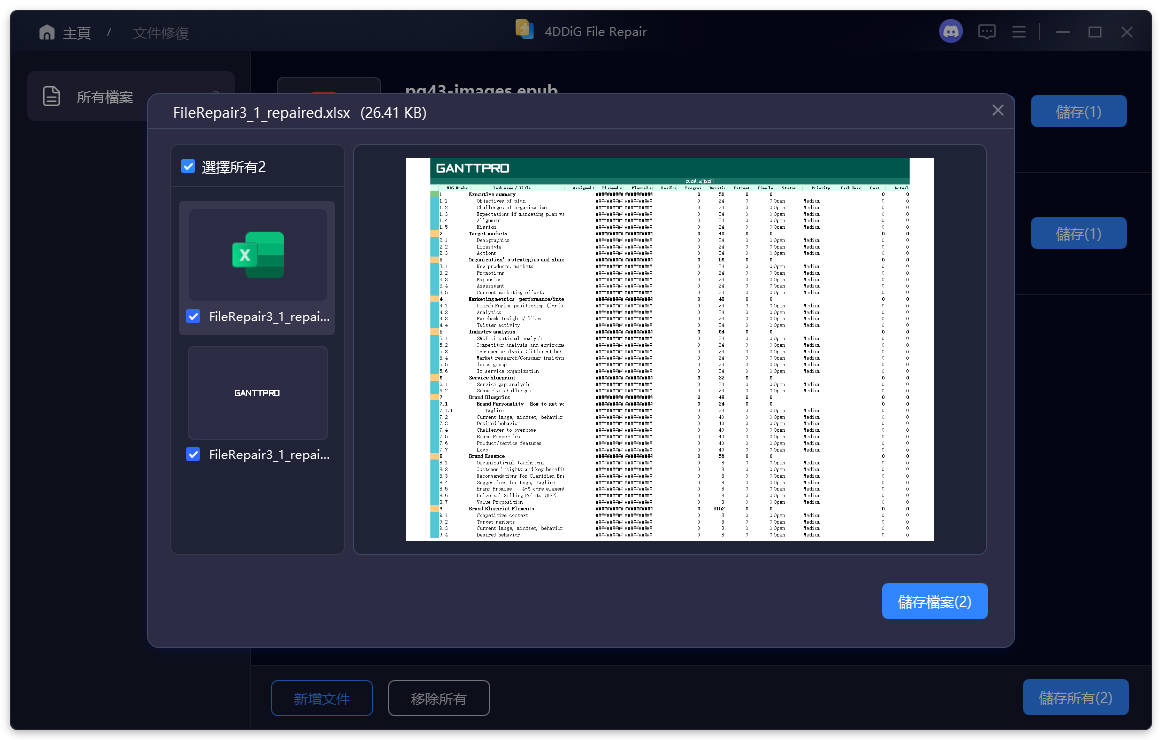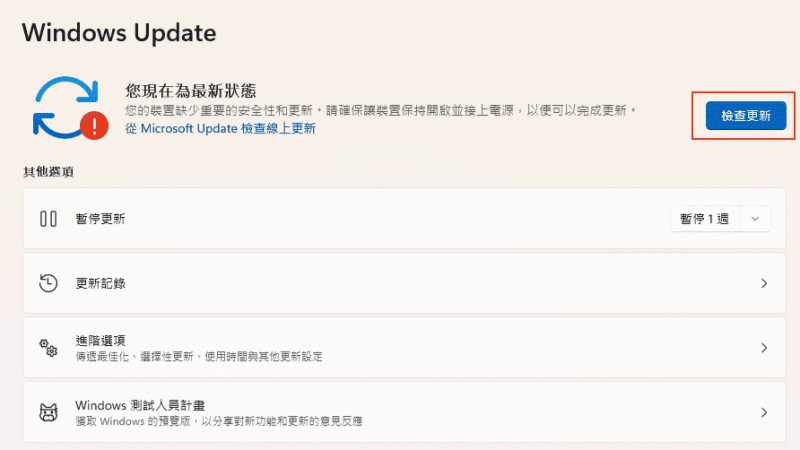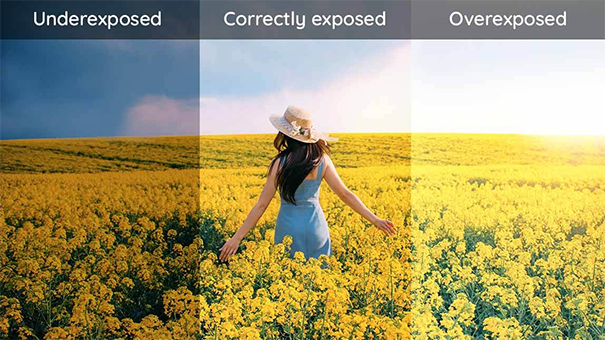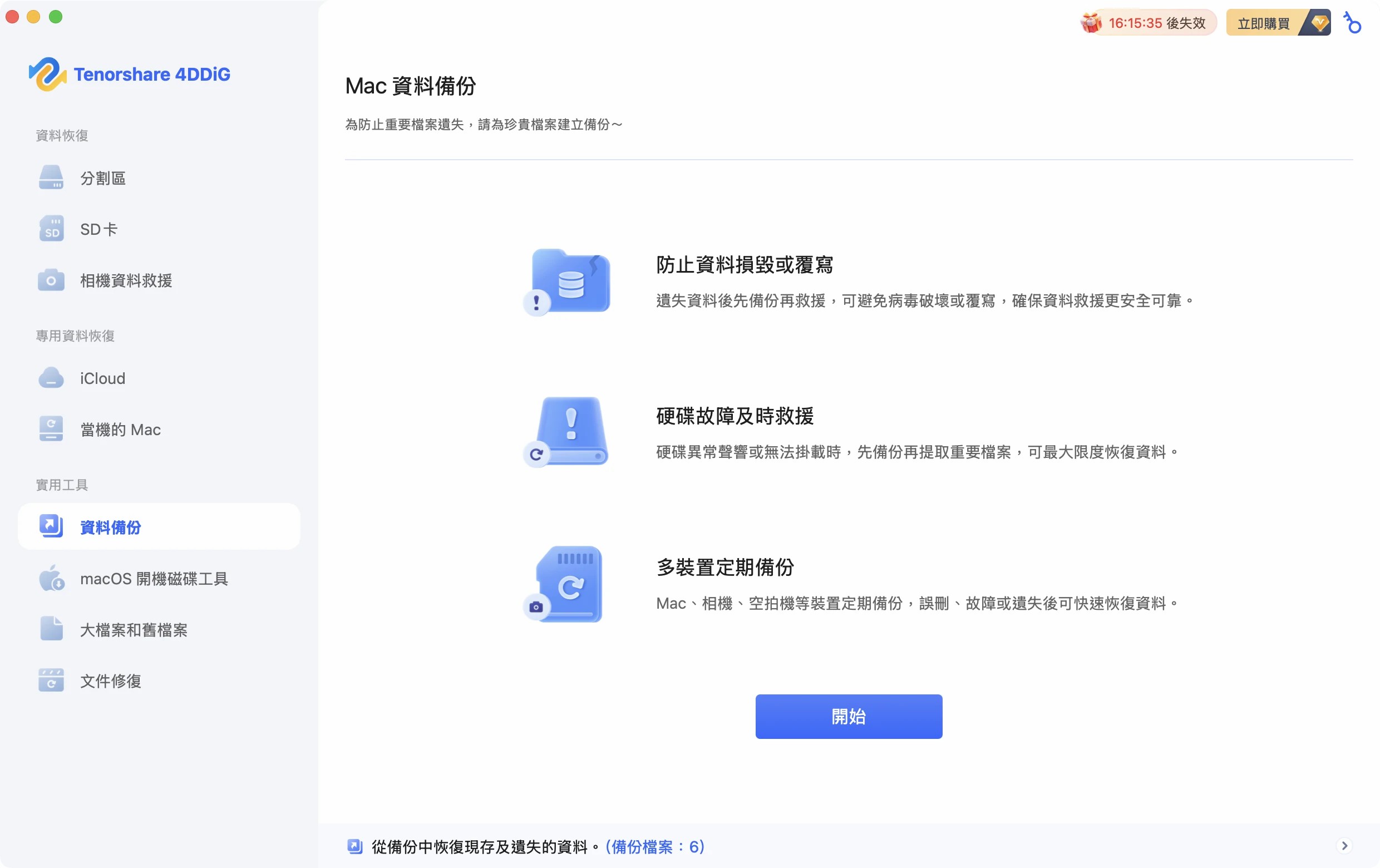在保存瞬間記憶這方面,圖片做得很棒!然而,圖片一多就快速積累並佔用我們設備上的儲存空間。有些時候我們拍好幾張照片,只是為了挑選一張最完美的照片然後保存或發布。未刪除的照片一多,我們就會有多張重複的照片,這些會極大程度佔用您寶貴的硬盤空間。在本篇文章中,我們將介紹一些策略,讓你了解在Windows 10/11 中刪除重複的照片其實是很簡單的事,只需點幾下滑鼠就可以解決。

💡 使用 AI 總結這篇文章:
一、如何刪除 Windows 10/11 上的重複照片?
安全下載
二、為什麼在 Windows 10/11 上有重複的照片?
如果一直使用 Windows 電腦,那日積月累肯定就會產生一些重複無用的檔案,例如重複的照片、PDF或者Office檔案。這些重複檔案沒有任何意義,而且佔用了大量的存儲空間,需要我們手動進行優化。當Win10存儲空間滿了之後,Windows電腦運行會變得緩慢,甚至可能會藍屏卡死,所以用戶應當定期清理一下重複檔案。
三、如何免費刪除重複的照片 Windows 10/11?
解決方案 1:使用 Windows 照片應用程序刪除重複的照片
刪除重複照片 Windows 10/11 的最簡單方法之一就是從原始設備中刪除重複項。沒錯,Windows 自帶照片應用程序,這是一個具有大量功能的應用程序,它能夠刪除重複文件。讓我們通過三個簡單的步驟來了解如何在 Windows 10/11 中刪除重複的照片:
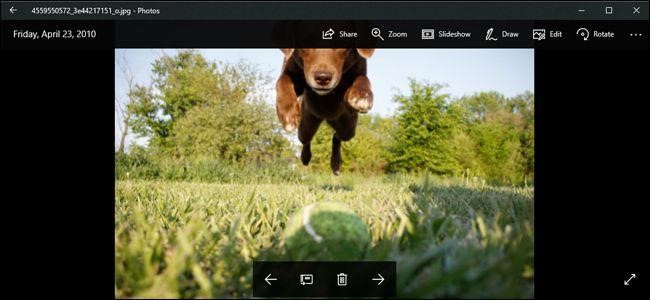
從應用程序面板啟動 Microsoft Photos 應用程序,您也可以在 Windows 菜單中直接搜尋該應用程序。打開後,單擊打開要首先檢查重複照片的文件夾。
滾動瀏覽照片,當您遇到重複的照片時,右鍵單擊它並刪除重複的照片。您可以將照片移動到回收站,也可以通過同時按下鍵盤上的 Shift + 刪除按鈕將其永久刪除。
如果您發現有大量重複的照片,您可以一次將它們全部選中並一起刪除。為此,您必須按住"CTRL"並選擇每個重複項。選擇後,您可以將它們移動到回收站,然後永久刪除它們。
解決方案 2:使用檔案總管手動整理重複照片
如果您電腦中的重複照片數量不多,可以直接利用 Windows 10/11 內建的檔案總管功能來進行初步清理。不過請注意,這個方法屬於手動查找,依賴您的細心程度和照片的檔案名稱,無法像工具那樣自動比對內容。
分區整理: 將您懷疑有重複照片的資料夾,集中在同一個視窗中。
排序優化: 在檔案總管中,點擊上方的「檢視」標籤,將照片排序方式改為「詳細資料」,然後點擊「名稱」或「大小」欄位進行排序。
手動比對: 排序後,類似名稱或大小完全相同的照片會緊鄰排列,這時您就可以輕鬆辨識出重複的檔案。
執行刪除: 選取多餘的重複照片,按下 Delete 鍵或點擊右鍵選「刪除」,完成手動電腦刪除重複照片的工作。
解決方案 3:使用軟體刪除重複的照片
當重複的數量較少時,使用 Windows 照片應用程序刪除重複的照片很方便。但如果您的設備上有太多重複的照片,那麼通過照片應用手動刪除它們是不太可能的。這時,您需要一個使這項任務變得簡單快捷的多合一軟體,介紹Tenorshare 重複檔案管理工具,該應用程序用戶界面非常友好,只需單擊一個按鈕即可幫你輕鬆刪除Windows電腦的所有重複檔案。
- 支援所有照片文件類型以及圖像、音頻、影片或其他。
- 不僅可以掃描您設備上的文件夾,還可以掃描外部存儲設備。
- 配備智能 MD5 訊息摘要演算法,可輕鬆比較檔名和內容以有效查詢相同或相似的檔案。
- 無論文件量如何,它都可以快速準確地掃描文件夾。
- 釋放以前被不需要的文件佔用的空間,刪除文件並疏通系統以獲得更快、更流暢的性能。
安全下載
操作步驟:
-
下載並安裝 4DDiG 重複檔案刪除器,啟動後點擊「開始」,並選擇掃描本地或雲端硬碟,以及需要掃描的資料夾。

-
掃描後,您將看到每種類型的重複檔案數量。點擊「一鍵移除」自動刪除所有重複檔案。

-
您也可以點擊「檢視重複檔案」預覽並選擇您要移除的重複檔案。在選擇目標重複檔案後,點擊移除以刪除它們。

刪除重複的照片很容易,但這個過程可能有點乏味。如果您不想坐下來慢慢經歷刪除重複項的麻煩,則在使用電腦時應牢記以下提示,以免造成過多的分身(照片)等堆積。
- 確保您沒有將同一文件從一台設備傳輸到另一台設備兩次
- 重複的照片在 Windows 中以不同的方式命名。它們在括號中的末尾有一個額外的數字。例如,如果原始文件名為 Scenery.jpg,則副本的文件名為 Scenery (1).jpg。識別此類文件並刪除它們
- 通過在單獨的文件夾中組織文件並定期刪除不需要的文件,讓您的 PC 保持整潔
- 雲服務在識別重複照片方面是可靠的,並且會在您嘗試兩次上傳相同的文件時向您發出警告
- 如果您在 PC 上發現包含低分辨率、小尺寸、長名稱的照片的文件夾,則這些照片可能是重複的。看到這些文件時刪除它們
五、如何從 Windows 10/11 中恢復已刪除的照片?
從我們的設備中刪除重複照片的熱情有時可能會導致我們不小心刪除重要的照片。在這些意外錯誤的時刻,人們需要一款應用程序的支援,該應用程序將使已刪除的文件快速恢復。這就是Tenorshare 4DDiG Windows 資料救援應用程序的用武之地。憑藉其一流的功能和廣泛的文件支持,它是問題的完美答案,我將如何找回已刪除的文件?
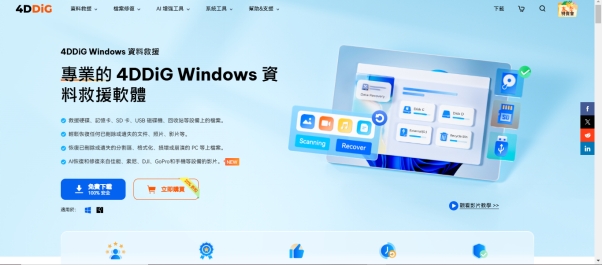
- 從 Windows/Mac、USB 閃存驅動器、SD 卡、外部設備等恢復數據
- 恢復 1000 多種文件類型,包括照片、影片、文檔和音頻
- 恢復因意外刪除、格式化、丟失分區、損壞、系統崩潰、病毒攻擊等而丟失的文件
- 內嵌照片和影片修復功能
六、有關重複照片的FAQ
1. 如何在 Windows 10/11 中查找重複照片?
隨著時間的推移,重複文件會在我們的設備上累積並佔用存儲空間。您可以使用 Windows Photos 應用程序或Tenorshare 重複檔案刪除器找到 Windows 10/11 中的重複圖片。
2. 如何輕鬆刪除重複照片?
在您的 PC 上找到所有重複的照片後,您可以通過 Windows 照片應用程序選擇每一張然後刪除它們來手動刪除它們。您還可以使用專業的重複文件查找器來移除重複項。
3. Windows 10/11 是否有內置的重複文件查找器應用程序?
不,Windows 10/11 沒有內置文件查找器。但是,您可以通過 Windows 照片應用程序手動執行此操作。您還可以下載重複文件刪除器並運行它。它將掃描您的設備並列出您設備上存在的所有重複照片。
七、結論
因此,下次由於重複文件而出現存儲問題時,您可以使用本指南中提到的免費方法。如果您想要一個可以一次性刪除 Windows 10/11 中重複文件的程序,請嘗試Tenorshare 重複檔案刪除器,尋找並安全準確地移除重複檔案,提升電腦速度的同時,釋放磁碟空間並加速效能!
 ChatGPT
ChatGPT
 Perplexity
Perplexity
 Google AI 模式
Google AI 模式
 Grok
Grok